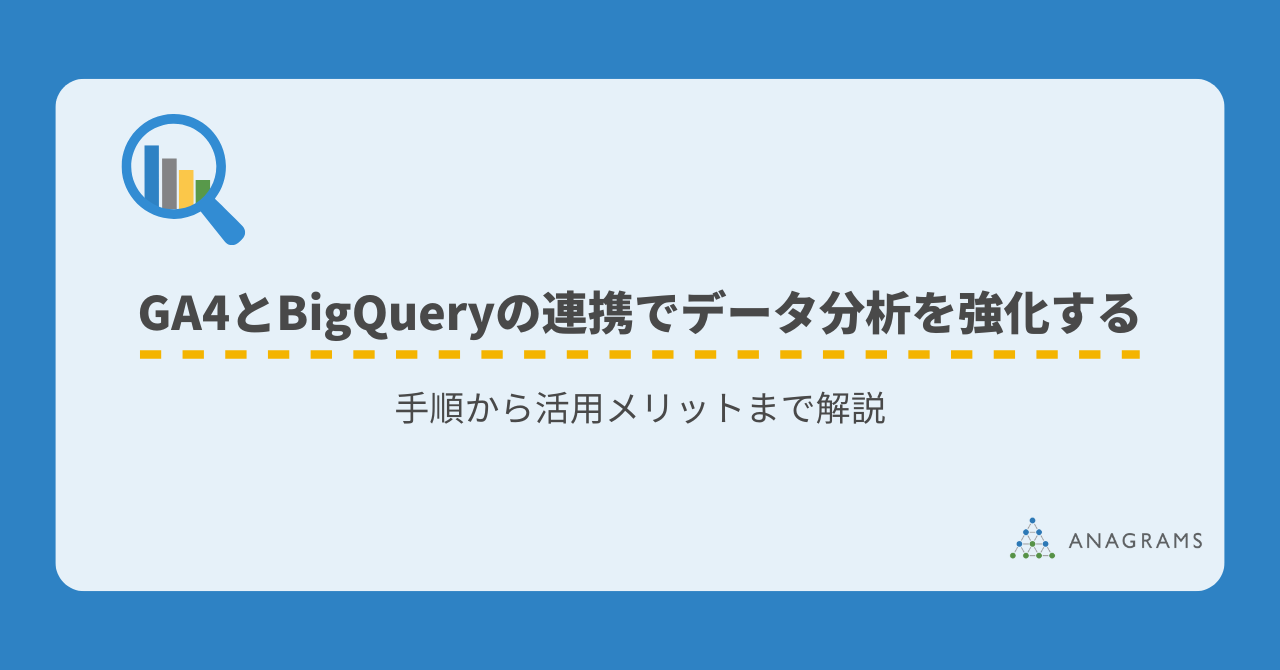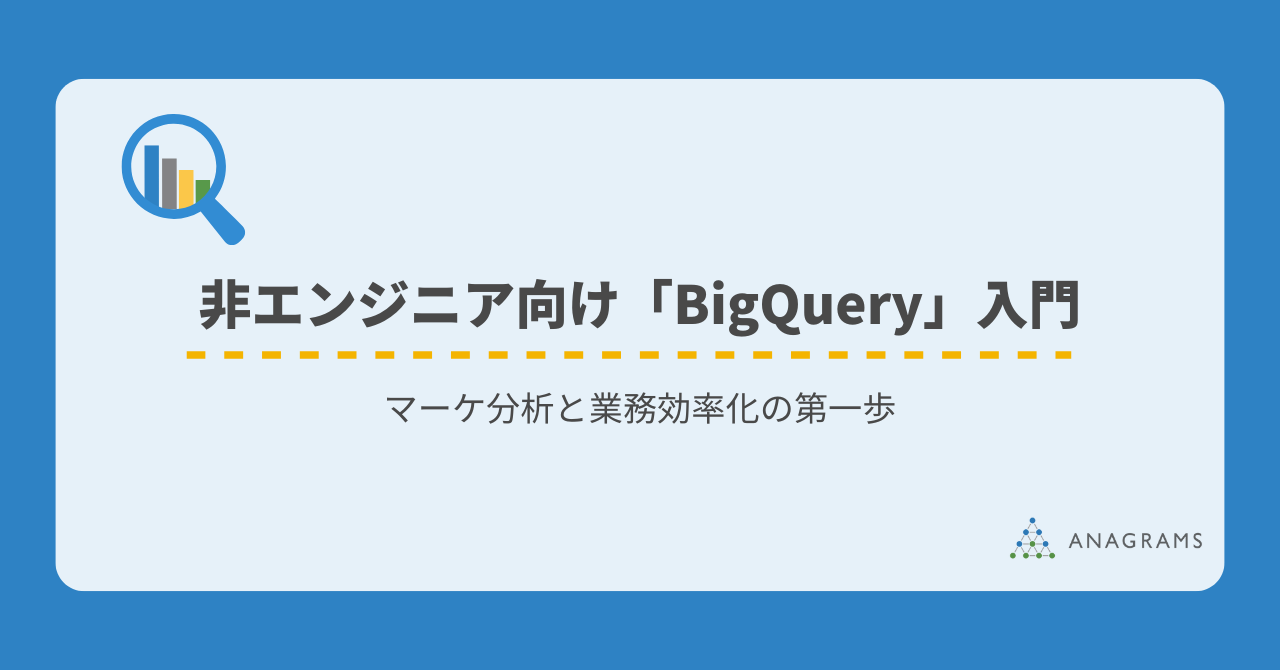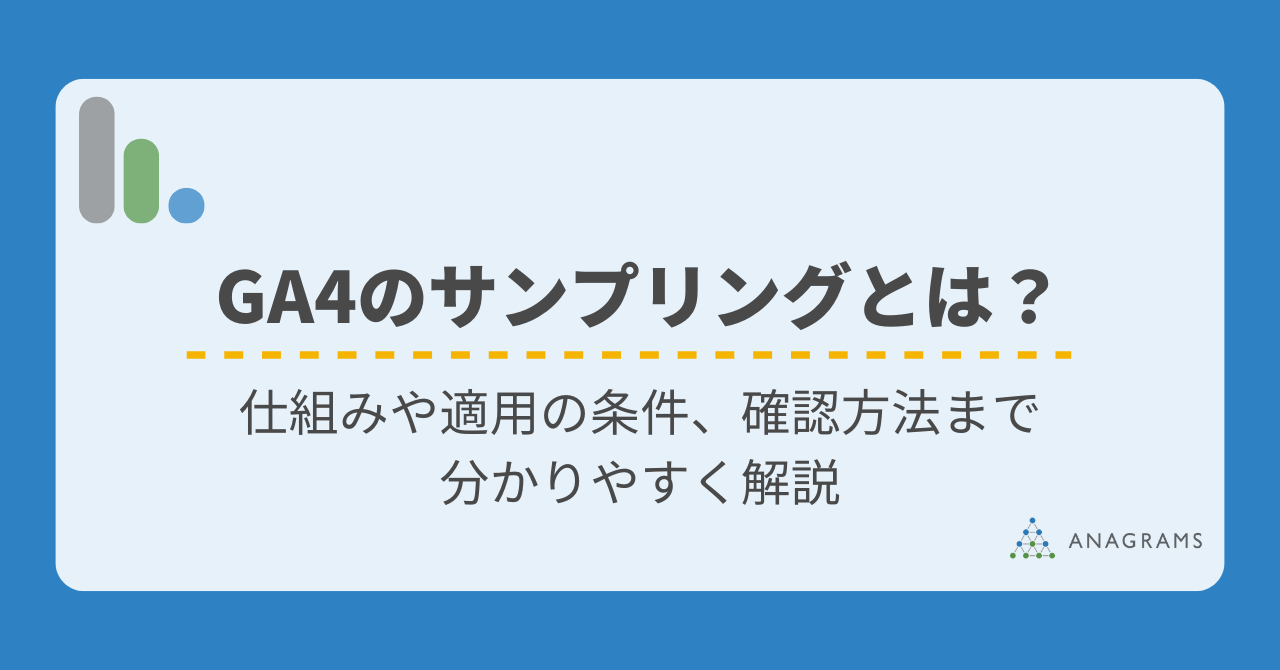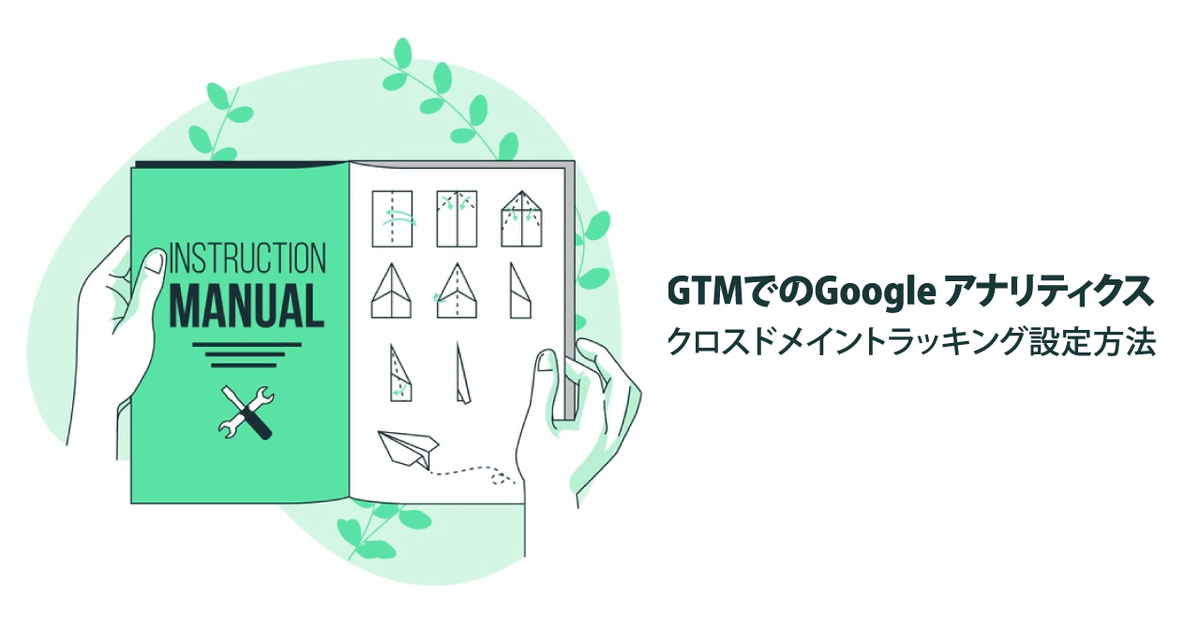Google アナリティクス 4(以下、GA4)には標準レポート機能がありますが、「見たいデータが用意されてない」と感じたことはありませんか?そんなときに役立つのが 探索レポート です。探索レポートを活用すれば、自由度の高いカスタムレポートを作成し、より具体的で深い分析が可能になります。
しかし、いざ探索レポートを使おうとすると、次のように挫折してしまう方も少なくありません。
- 項目が多すぎて何を選べばいいのかわからない
- 操作方法が直感的でなくて困っている
- イメージした表・グラフが出来ない
本記事では、そんな方のために探索レポートの基本から、具体的なレポートの作成例まで紹介します。
もしGA4を始めたばかりで、「イベントや標準レポートの基本がまだ分からない…」という方は、以下の記事も先にチェックすると理解が深まります。

監修:
森野 誠之(運営堂)
運営堂代表。
名古屋を中心に地方のWeb運用を支援する業務に取り組む。豊富な社会・業務経験と、独立系コンサルタントのポジションを活かしてWeb制作や広告にこだわらず、柔軟で客観的な改善提案を行っている。
理系思考&辛口の姿勢とは裏腹に皿洗いを趣味にする二児のパパ。尊敬する人はゴルゴ13。


探索レポートとは?
探索レポートとは、GA4の探索から作成できるカスタムレポート機能です。基本的な情報が確認できる標準レポートと違い、特定のデータを深掘りして分析したい時や、「コホートデータ探索」や「ファネルデータ探索」など標準レポ-トでは表示できない多様な形式でデータを視覚化する事に優れています。
それでは、どんなレポート形式が作成できるか用意されているテンプレートに沿って見てみましょう。
探索レポートの種類
①自由形式
自由形式では、探索レポートの中でも最もシンプルで柔軟性の高いレポート形式です。
自分の分析したい項目に応じて、指標やディメンションを自由に組み合わせることができます。
GA4を始めたばかりの方は、まず自由形式レポートを使い、基本的な設定やカスタマイズ操作に慣れていくのがおすすめです。
②ファネルデータ探索
ファネルデータ探索は、ユーザーが特定のステップをどのように進んでいるかを視覚的に分析するレポート形式です。特定のステップとは、ページだけでなく、計測しているイベントやイベントパラメータを「チェックポイント」として設定することで、各ステップの通過率を確認できます。
③経路データ探索
経路データ探索は、ユーザーがどのようにサイト内を移動しているかを視覚的に確認できるレポート形式です。特定のイベントやページを「起点」「終点」として設定することで、その後の遷移先(順引き)や、特定のページに至るまでの流れ(逆引き)を分析することができます。
④セグメントの重複
セグメントの重複は、3つまでの 作成したセグメント同士の重複率や重複しているユーザー数を視覚的に確認できるレポート形式です。たとえば、「新規・リピートユーザー」と「〇〇を閲覧したユーザー」など、異なるセグメントがどの程度重なっているのかを把握することで、ユーザー行動の関連性や傾向を分析することができます。
⑤ユーザー エクスプローラ
ユーザーエクスプローラーは、個々のユーザーの行動を詳細に追跡できるレポート形式です。一人ひとりのユーザーが「いつ」「どのページを訪問し」「どんなイベントを実行したのか」など、時間ごとの行動履歴を確認することができます。
たとえば、キーイベントに至ったユーザーに絞る事で、成功パターンを分析したり、改善すべきポイントを発見するのに役立ちます。
⑥コホートデータ探索
コホートデータ探索は、特定の条件を満たしたユーザーグループ(コホート)が、その後どのような行動を取ったかを分析するためのレポート形式です。
たとえば、「サイト訪問した新規ユーザー」のうち、翌週も再訪したユーザー数や割合を確認、リピート状況を把握できます。
⑦ユーザーのライフタイム
ユーザーのライフタイムは、ユーザーが初めて訪問した時点から、その後の行動データも含めて分析できるレポート形式です。このレポートでは、単一の訪問データだけではなく、ユーザーが繰り返し訪問したり、購入やその他のアクションを実行したりする長期的な価値(LTV: 顧客生涯価値)を確認できます。
GA4ではユーザーごとのデータをイベントベースで記録し、それを時間軸に沿って統合的に保存しています。この仕組みにより、ユーザーの行動を詳細に追跡し、長期的な価値を分析することが可能になっています。
⑧空白
空白レポートは、GA4探索機能の中で、一から自由にカスタマイズしてデータ分析を行えるレポート形式です。デフォルト設定はなく、自分の目的に合わせて指標やディメンションを選ぶ必要があるため、操作に慣れてきたタイミングや、作成したいレポートが明確な際におすすめです。
次に探索レポートの見方、操作方法を紹介します。
探索レポートの見方
①GA4の探索レポートは管理画面から「探索」をクリックすると見ることができます。
②レポートをクリックすると編集画面に移動します。
探索レポートの操作方法
手順は大きく3つです。今回は自由形式のレポートを参考に説明をしますが、いずれのレポートも大きくは同様の操作です。
①変数の選択
画面左側の「変数」列でセグメント・ディメンション・指標の3つを設定しましょう。
| 変数 | 内容 |
|---|---|
| セグメント | 特定の条件を満たすユーザーグループを設定するための機能です。自分で条件をカスタマイズしたセグメントも作成可能です。例: モバイルトラフィック、有料のトラフィックなどの項目。 |
| ディメンション | データを分類するための属性です。例: 日付、参照元/メディア、デバイス、地域、イベントなどの項目。 |
| 指標 | 数値データを表す項目です。例: ページビュー数、キーイベント、エンゲージメント率、収益などの数値。 |
赤枠の+ボタンを押すことで画面が開き「ディメンションの選択」ができます
②変数を設定
①で選択した指標やディメンションをドラック&ドロップして設定します。
また、ビジュアリゼーション(図・グラフ表示)や項目のフィルタリングなどもここで設定できます。
③設定したレポートが表示
②で設定した内容がレポートに反映されます。内容を確認して追加で足りない項目があった場合は、追加やフィルタリングなどしましょう。
課題別のおすすめの探索レポート例
おすすめの探索レポートを4つ紹介します。それぞれのレポートがどんな活用ができるのか解説しますので一緒に見ていきましょう。
日別でどの参照元からのキーイベントの貢献度が大きいか把握したい
作成方法
テンプレートギャラリーから「空白」をクリック
①下の表の変数を設定。
| 変数 | 内容 |
|---|---|
| ディメンション | セッションの参照元/メディア |
| 指標 | セッションキーイベント、セッション キーイベント レート |
| フィルタ | セッション/参照元「〇〇」を含む※条件絞ってみたい場合は設定 |
②①で選択した変数を設定して完成です。
活用方法
キーイベント(例: purchase、会員登録など)を基準に、日別でどの参照元/メディアが最も効率的に成果を上げているかを比較できるほか、キーイベント数やキーイベントレートが高い日を確認し、「なぜ伸びたのか?」「さらに成果を出すにはどうすればいいか?」といったマーケティング施策を検討することができます。
どの段階でユーザーの離脱が多いのかを確認(ファネルデータ探索)
作成方法
テンプレートギャラリーから「ファネルデータ探索」をクリック
①ステップの右上の編集ボタンをクリック。
②ステップを設定保存。
③設定が終わったら適応をクリックし保存。
④③で作成したセグメントを設定して完成。
活用方法
ファネルデータ探索は、ユーザーが特定のページ遷移や行動に至るまでの一連の流れを、複数ステップに分けて可視化することで、ボトルネックとなっている箇所を特定に役立ちます。
例えば、サービスLPからお問い合わせフォームの遷移率が低い場合、サービスページの改修をし、間口を広げたり、CTAボタンの文言を変更することでよりお問い合わせが増えるのではないか?という仮説のもと施策検証などを検討することができます。
ファネルデータ探索の詳細な設定方法などを知りたい方は、下記の記事も確認いただくとより理解が深まります。
参考:
特定のページを閲覧したユーザーは直前までどのページをみていたのか確認(経路データ探索)
作成方法
テンプレートギャラリーから「経路データ探索」をクリック。
①最初からやり直すをクリック。
②終点でページパスとスクリーンクラスをクリック、終点としてみたいページを選択する。下記はメールマガジンページの到達を終点として設定しています。
③ステップをクリックしていくとページ経路がどんどん表示されていき完成です。
活用方法
経路データ探索は、ユーザーがサイト内でたどった経路をツリーグラフで視覚的に確認できるレポートです。
今回は情報発信しているメールマガジンページページに到達するまでの経路分析をしたところ多くはブログページを経由していることが分かりました。
経路データ分析では次のような示唆を得ることができます。
ユーザーが想定通りの経路で行動しているかの確認
たとえば、ランディングページ(LP)から購入ページやお問い合わせページへの遷移が想定通りに行われているかを確認し、必要に応じてページの動線を最適化できます。
重要なページの発見とコンテンツ改善
ユーザーが想定していないページ(例: セミナーページやFAQページ)を経由して購入やお問い合わせに至っている場合、そのページの情報が有効と考えられます。その情報をLPやサービスページに追加する事でコンテンツ改善につなげることも可能です。
コンテンツ閲覧のボリュームやユーザー比率を確認したい(セグメントの重複)
作成方法
テンプレートギャラリーから「セグメントの重複」をクリック。
①セグメントの右上をクリック。
②新しいセグメントを作成をクリックします。
③以下の2種類のセグメント作成します
初回訪問:
次の条件に当てはまるセッションを含める:first_visit
リピート訪問:
次の条件に当てはまるセッションを除外する:first_visit
ブログ閲覧ユーザー:
次の条件に当てはまるセッションを除外する:ページパス+クエリ文字列: /blog/ を含む
④③で作成したセグメントを設定し、値は「アクティブユーザー数」を設定。
活用方法
セグメントの重複は、最大3つまでセグメントの重複度を比較することができる機能です。
今回の場合、ブログを閲覧したユーザーの「初回訪問者」と「リピート訪問者」の比率を分析したところ、次のような結果が得られました
- ブログ閲覧ユーザーの8割は初回訪問者
- リピートユーザーの9割はブログを閲覧している
これにより、ブログは新規ユーザーの流入とリピート訪問の両方において、重要な役割を果たしていることが分かりました。今後も魅力的なコンテンツを継続的に提供することで、新規ユーザーとの接点拡大やリピート率向上につながる可能性が考えられます。
このようにセグメントの重複では次のような示唆を得ることができます
ユーザーの重複分析
複数の流入チャネル(例: 広告、SNS、メール)間の重複を確認することで、新規ユーザー獲得の効率や施策の重なりを把握できます。例えば、広告流入とオーガニック流入の重複が多い場合、広告が「本来自然検索で来るユーザー」にリソースを割いている可能性があります。
広告やキャンペーン効果の評価
ユーザーの重複を分析することでビジネスの成長に繋がる要素を見つけ出し、リピート促進施策を立案できます。
例えば、「無料登録ユーザー」と「有料会員」の重複率が高い特定のコンテンツやキャンペーンがあれば、その訴求をさらに強化する。
探索レポートを作成する際にはいくつか注意点もあります。見ていきましょう
探索レポートの注意点
データの保持期間は2か月か14か月
GA4ではデータの保持期間が過去2か月か14か月に限定されます。
そのため、どんどん過去のデータは参照できなくなるため注意しましょう。長い期間を分析したい場合、月に一回過去データをエクスポートするなどがおすすめです。
保持期間の変更については[管理] > [データ収集と修正] > [データ保持] 画面より、簡単に設定ができます。
標準レポートの数値とズレが生じる
同じデータを使用していますが。探索レポートは標準レポートとデータ集計方法が違うためズレが生じる場合があります。
たとえば、標準レポートは探索レポートでは使用できないディメンションや指標、フィルタが加味された集計結果が表示されますが、探索レポートでは加味されません。その他にもデータ取得のタイミングも厳密には異なります。あまり短い期間で見すぎないように注意しましょう。
サンプリングに注意する
探索レポートでは、集計に必要なイベント数が上限を超えると、「サンプリング」が行われます。サンプリングでは、代表的なサンプルデータを基に推定値が算出されますが、これに気づかないと特定のキャンペーンの数値と実際の数値にズレが生じることがあります。
サンプリングが適用されているかどうかは、レポートの右上に表示されるため確認しましょう。サンプリングを避けたい場合は、データ量や期間を絞ることで防げる場合があるので、ぜひ試してみてください。
詳細は割愛しますが、GoogleのBigQueryと連携してデータをエクスポートすることでもサンプリングの回避は可能です。
レポートは復元できない
GA4の探索レポートには復元機能がないため、一度削除すると再作成が必要になります。誤って削除しないように、「編集不可」や「最終版」 など、分かりやすい名前をつけて管理する。レポートを複製してバックアップ を取っておくなどし注意しましょう。
レポート共有の際はGA4アクセス権が必要
「共有」をクリックすることで他ユーザーへ探索レポートを共有することが可能です。ただし、以下の点に注意が必要です。
GA4のアクセス権が必要
共有されたレポートを閲覧するには、GA4プロパティへのアクセス権が必要です。アクセス権がない場合、レポートを開けません。
共有されたレポートの編集には複製が必要
共有されたレポートはそのままでは編集できません。編集したい場合は、レポートを複製してから作業を行う必要があります。
別プロパティへのコピーが可能
探索レポートは別プロパティにコピーすることができます。これにより、プロパティ間での分析やレポートの再利用が可能です。
コピー方法
- 探索レポート一覧画面で、該当レポートの横にある3点リーダーをクリック
- 「プロパティ間でコピー」を選択
- コピー先のプロパティを指定して実行
注意点
コピー先のプロパティに存在しないカスタムディメンションはコピーされたレポート内では利用できません。ただし、レポート自体の構造は問題なくコピーされます。事前にコピー先の設定を確認した上でコピーするのがおすすめです
まとめ
GA4の探索レポートは、標準レポートよりも深いデータを分析できる便利な機能です。ファネルデータ探索や経路データ探索、セグメントの重複などを活用することで、ユーザー行動の理解やサイト改善のポイントを具体的に把握し、効果的な施策につなげることができます。
ただし、むやみに探索レポートを作成するのではなく、「何を知りたいのか」「どのような仮説を検証したいのか」を事前に明確にすることが大切です。しっかりと仮説を立てたうえでデータを探索することで、より有意義な気づきや改善策を得られます。
初心者の方は、まず自由形式レポートやご紹介したテンプレートを活用し、基本操作に慣れながら、具体的な目的を持って分析を進めていきましょう!